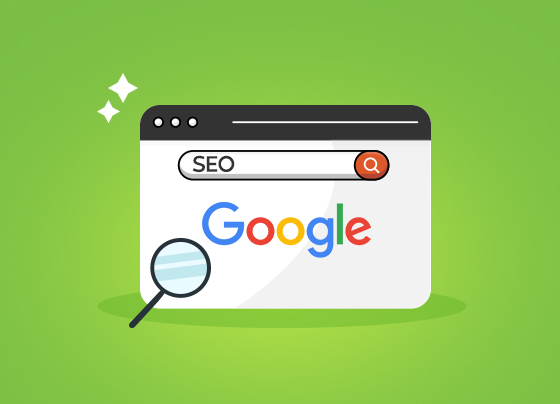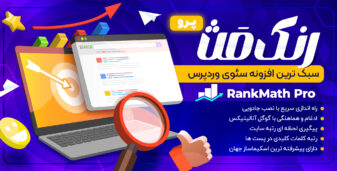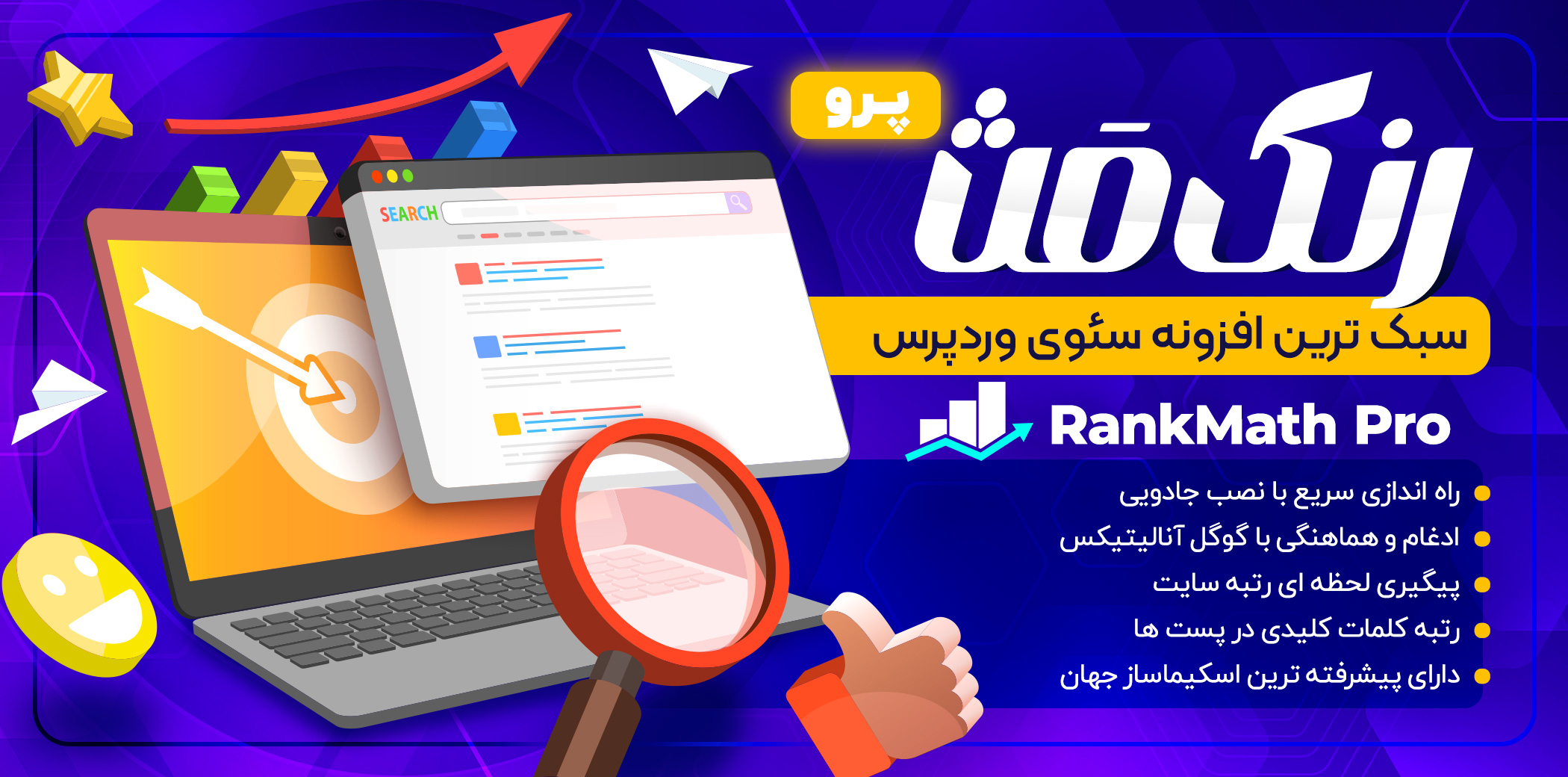چطور سایت تازه تاسیس ما را گوگل شناسایی کند؟
یکی از اولین اقدامات برای بهینه سازی سایت، ثبت سایت در گوگل است؛ به این ترتیب شما میتوانید به اطلاعات مهمی از ورودی و مشکلات آن دست پیدا کنید. اگر سایت خود را به تازگی راهاندازی کردهاید و یا قصد دارید آن را برای موتورهای جستجو بهینه کنید این مقاله را از دست ندهید.
با ثبت سایت در سرچ کنسول، شما به گوگل اجازه میدهید تا سایت شما را بهتر بشناسد و در نتایج جستجو به کاربران نمایش دهد. این کار نه تنها باعث افزایش بازدید از سایت شما میشود، بلکه به شما کمک میکند تا عملکرد سایت خود را بهتر درک کرده و آن را بهبود بخشید. در این مقاله، به صورت مرحله به مرحله به شما آموزش میدهیم که چگونه سایت خود را در گوگل سرچ کنسول ثبت کنید و از مزایای آن بهرهمند شوید.
چگونه بررسی کنیم که گوگل قبلا سایت ما را پیدا کرده یا نه؟
قبل از هر کاری، بهتر است بررسی کنید که آیا گوگل سایت شما را ایندکس (index) کرده است یا خیر. برای این کار کافی است عبارت :site را به همراه آدرس سایت خود در نوار جستجوی گوگل وارد کنید. مثلاً اگر آدرس سایت شما Yourdomain.com باشد، عبارت site:Yourdomain.com را جستجو کنید. اگر گوگل سایت شما را ایندکس کرده باشد، لیستی از صفحاتی که ایندکس شدهاند را مانند تصویر زیر به شما نشان میدهد.
نکته: دقت کنید که بعد از طراحی سایت حتما تیک از موتورهای جستجو درخواست کن که سایت من را ایندکس نکنند را بردارید. این بخش در پیشخوان وردپرس > تنظیمات > خواندن در دسترس است.
گام اول: ثبت سایت در گوگل سرچ کنسول
با ثبت سایت در Google Search Console میتوانید اطلاعات ارزشمندی در مورد عملکرد سایت خود در نتایج جستجو به دست آورید و مشکلات احتمالی را شناسایی و برطرف کنید. سرچ کنسول به عنوان پلی بین سایت شما و گوگل عمل میکند و به شما کمک میکند تا سایت خود را برای موتورهای جستجو بهینه کنید. در این مرحله، نحوه ثبت سایت در سرچ کنسول گوگل را با هم میبینیم.
- ابتدا از طریق آدرس https://search.google.com/search-console وارد سرچ کنسول شوید.
- روی دکمه «شروع به کار» کلیک کنید.
- با حساب گوگل خود وارد شوید.
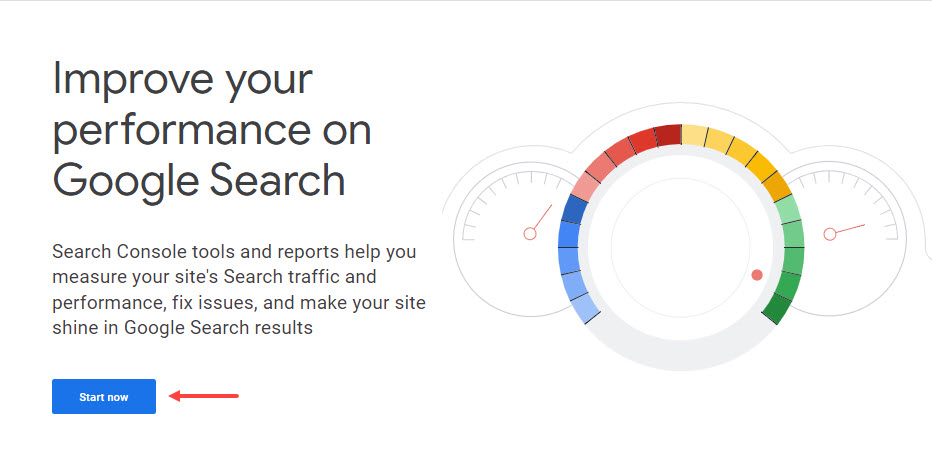
افزودن سایت؛ ثبت سایت در گوگل
پس از ورود به گوگل سرچ کنسول و یا ایجاد یک حساب کاربری جدید، پنجره زیر برای شما نمایش داده میشود که باید در صفحه باز شده، در قسمت «Add a Property»، آدرس دقیق سایت خود را وارد کنید.
نکته: دقت کنید که آدرس را به صورت کامل و با HTTP یا HTTPS وارد کنید.
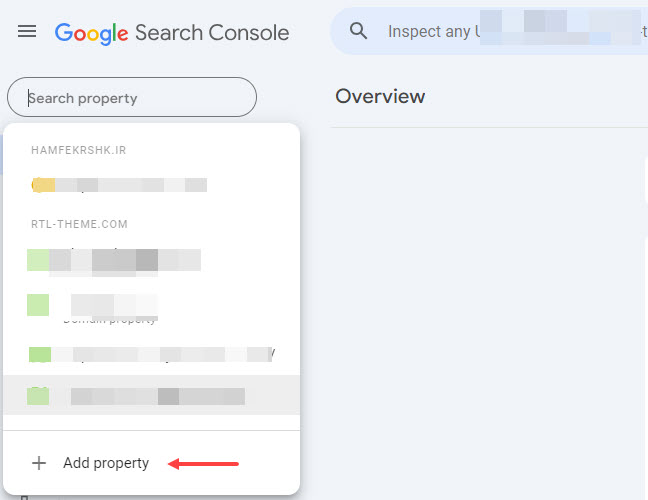
زمانی که روی Add Property کلیک کردید با دو روش برای ثبت سایت در گوگل روبرو شده که در تصویر زیر میبینید.
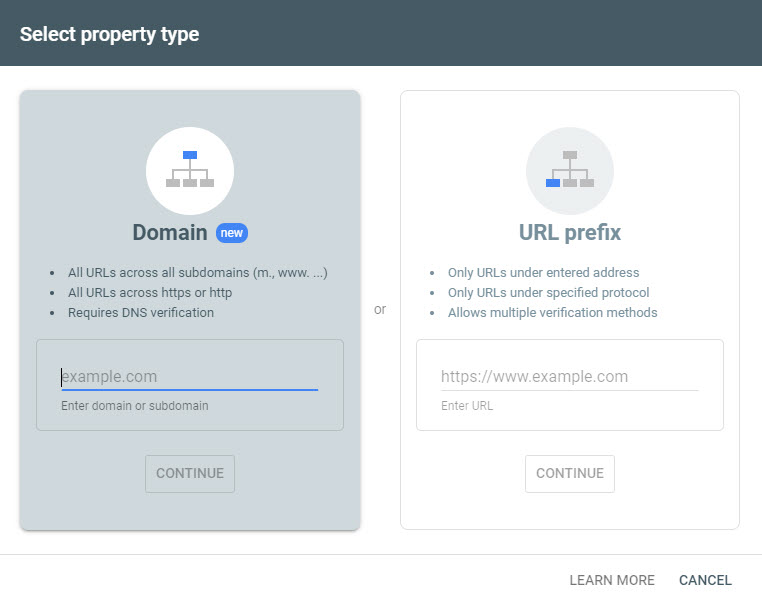
ثبت سایت در گوگل با Domain Property
با ثبت سایت به روش Domain Property، تمامی زیر دامنهها، پروتکلها (http و https) و مسیرهای سایت شما در گوگل سرچ کنسول ثبت میشود. به عبارت دیگر، با یک بار ثبت دامنه، تمامی آدرسهای زیر در سرچ کنسول پوشش داده میشوند.
این روش برای زمانی مناسب است که بخواهید تایید مالکیت را از طریق تنظیمات رکورد DNS سایت انجام دهید.
ثبت سایت در گوگل URL Prefix
با ثبت سایت به روش URL Prefix، تنها آدرس دقیقی که وارد میکنید در سرچ کنسول ثبت میشود. به عنوان مثال، اگر https://www.example.com را ثبت کنید، تنها اطلاعات مربوط به این آدرس در سرچ کنسول نمایش داده میشود.
افرادی که بخواهند از طریق فایل HTML، تگ HTMl، تگ منیجر و گوکل آنالتیکس سایت خود را ثبت و تایید کنند باید آدرس سایت خود را در این قسمت وارد کنند.
انتخاب نوع تأیید مالکیت؛ تایید ثبت سایت در گوگل
گوگل چندین روش برای تأیید مالکیت سایت ارائه میدهد. هر کدام از این روشها مزایا و معایب خاص خود را دارند. در ادامه، به توضیح مختصر هر کدام میپردازیم.
- بارگذاری فایل HTML: یک فایل HTML که گوگل در اختیار شما قرار میدهد و باید در پوشه اصلی سایت خود آپلود کنید.
- تگHTML: یک تگ متا که گوگل در اختیار شما قرار میدهد و باید در تگ <head> کد HTML صفحه اصلی سایت خود قرار دهید. اگر از وردپرس استفاده میکنید باید به بخش ویرایشگر پوسته رفته و در فایل php قرار دهید.
- Google Analytics: اگر از گوگل آنالتیکس استفاده میکنید و کد رهگیری آن را در سایت خود قرار دادهاید، میتوانید از این روش برای تأیید مالکیت سایت استفاده کنید.
- Google Tag Manager: اگر از Google Tag Manager استفاده میکنید، از این روش برای تأیید مالکیت سایت استفاده کنید.
- رکورد DNS :DNS Record را که گوگل در اختیار شما قرار میدهد در تنظیمات DNS دامنه خود اضافه کنید.
از چه روشی برای تایید ثبت سایت در گوگل استفاده کنم؟
- اگر امکان ویرایش فایلهای سایت را دارید HTML tag یا Google Tag مناسب است.
- اگر از گوگل آنالیتیکس استفاده میکنید Google Analytics بهترین گزینه است.
- اگر به تنظیمات DNS سرور در هاست دسترسی دارید DNS record برای شما مناسب است.
در ادامه دو روش بارگذاری فایل HTML و استفاده از DNS رکورد را برای تایید مالکیت در گوگل آوردهایم.
تأیید مالکیت سایت در گوگل سرچ کنسول با بارگذاری فایل HTML
یکی از روشهای اثبات مالکیت سایت به گوگل و تکمیل فرآیند ثبت سایت در گوگل سرچ کنسول، بارگذاری فایل HTML است. در صورتی که در بخش add property گزینه URL Prefex را انتخاب کرده باشید امکان دریافت فایل برای شما فراهم است. این روش برای افرادی که به فایلهای سایت خود دسترسی دارند، بسیار ساده و سریع است.
مراحل انجام کار
دریافت فایل HTML از گوگل سرچ کنسول
- در قسمت Add property، آدرس سایت خود را وارد کنید.
- در بخش تأیید مالکیت، روش بارگذاری فایل HTML را انتخاب کنید.
- همانطور که رد تصویر زیر میبینید، گوگل یک فایل HTML منحصر به فرد برای شما ایجاد میکند؛ این فایل را دانلود کنید.
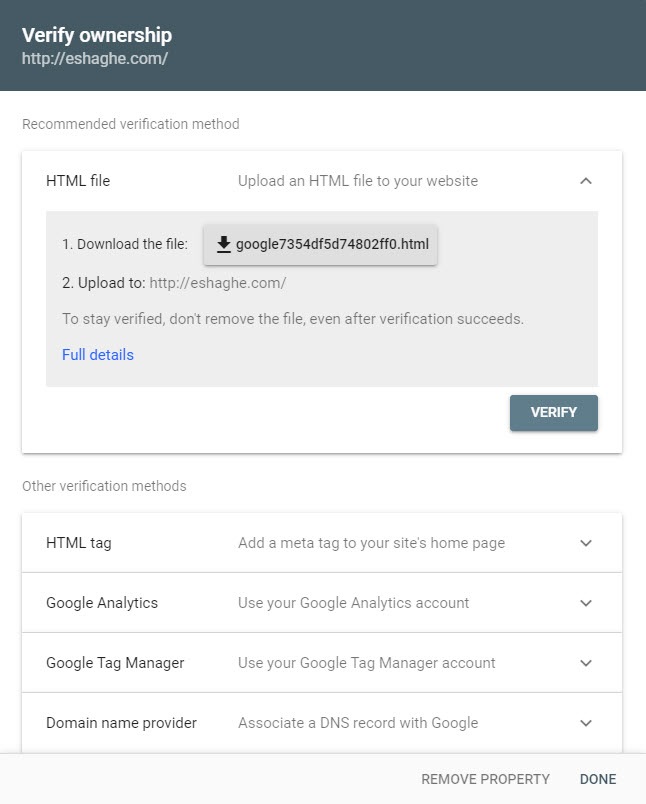
بارگذاری فایل HTML در سایت
- با استفاده از FTP یا از طریق هاست و مسیر File Manager وارد ریشه یا روت سایت یعنی public_html شوید.
- فایل HTML دانلود شده را در این پوشه آپلود کنید.
تایید ثبت سایت در گوگل با روش DNS رکورد
یکی از روشهای تأیید مالکیت سایت در گوگل سرچ کنسول، استفاده از رکورد TXT در Zone Editor است. Zone Editor بخشی از سی پنل است که به شما اجازه میدهد تنظیمات DNS دامنه خود را تغییر دهید. با اضافه کردن یک رکورد TXT خاص بهZone Editor، به گوگل ثابت میکنید که مالک دامنه هستید. این فایل متنی را بعد از وارد کردن دامنه خود در add property از بخشی که در تصویر مشخص شده دریافت کنید.
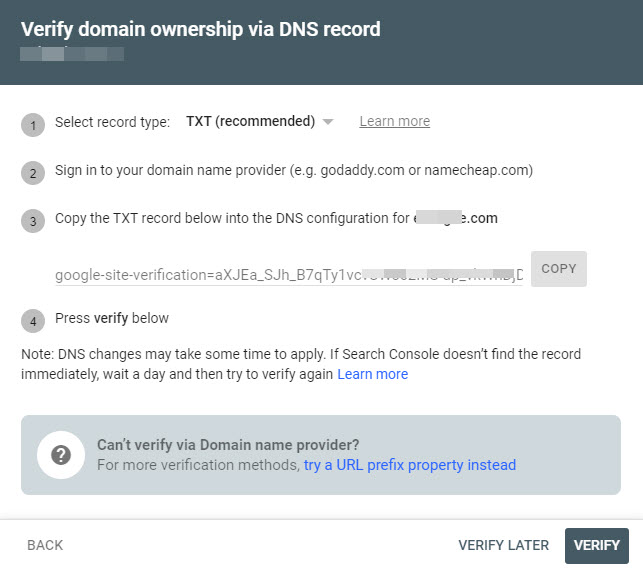
- سپس وارد حساب میزبانی خود شده تا بتوانید به cPanel دسترسی پیدا کنید. برای ورود به cPanel، معمولاً باید آدرس دامنه خود را در مرورگر وارد کنید و در ادامه cpanel/ یا 2083: را وارد کنید (برای مثال yourdomain.com:2083). سپس نام کاربری و رمز عبور خود را وارد کنید.
- در صفحه اصلی سی پنل، به دنبال بخش Domains بگردید و گزینه Zone Editor را انتخاب کنید.
- در صفحه بعد، تمام رکوردهای DNS مختلف موجود برای دامنه شما را نشان می دهد. در صورت تمایل، می توانید آنها را بر اساس نوع رکورد فیلتر کنید. که در صورتی مفید است که مطمئن نیستید که آیا رکورد TXT با کد Google Search Console قبلاً اضافه شده است یا خیر. برای اضافه کردن رکورد TXT اقدامات زیر را انجام دهید.
- در بخش «Zone Editor»، دامنه خود را انتخاب کنید.
- روی « Manage » کلیک کنید.
- روی «+ Add Record» کلیک کنید.
- در قسمت «Type»، «TXT» را انتخاب کنید.
- در قسمت Name،”@” یا نام دامنه خود را وارد کنید.
- در قسمت TTL مقدار پیش فرض را رها کنید یا مقدار دلخواه خود را وارد کنید.
- در قسمت Record کد تأیید را که از Google Search Console کپی کردهاید، جایگذاری کنید.
- روی Add Record کلیک کنید.
تایید نهایی برای ثبت سایت در گوگل
پس از اضافه کردن رکورد TXT، مدتی طول میکشد تا تغییرات در DNS اعمال شوند. این زمان ممکن است از چند دقیقه تا چند ساعت متغیر باشد. اگر رکورد TXT به درستی اضافه شده باشد، مالکیت سایت شما تأیید میشود و میتوانید از تمام امکانات Google Search Console استفاده کنید.
پس از انتخاب روش تأیید، مراحل مربوط به آن را به دقت انجام دهید. برای مثال، اگر روش HTML tag را انتخاب کردهاید، کدی که گوگل در اختیارتان گذاشته است را در بخش<head> فایل index.html سایت خود قرار دهید و سپس در سرچ کنسول روی دکمه تأیید کلیک کنید.
گام دوم: ایجاد نقشه سایت (Sitemap)
نقشه سایت فایل XML است که ساختار سایت شما را به گوگل نشان میدهد. با داشتن نقشه سایت، گوگل میتواند صفحات سایت شما را سریعتر پیدا و ایندکس کند. برای ایجاد نقشه سایت، میتوانید از افزونههای سئو مانند Yoast SEO یا Rank Math استفاده کنید. این افزونهها به صورت خودکار نقشه سایت شما را ایجاد و بهروزرسانی میکنند. یک نمونه نقشه سایت را در ادامه میبینید. از هر افزونهای که استفاده میکنید باید از بخش Sitemap Settings یا XML sitemaps به راحتی نقشه سایت را فعال کنید.
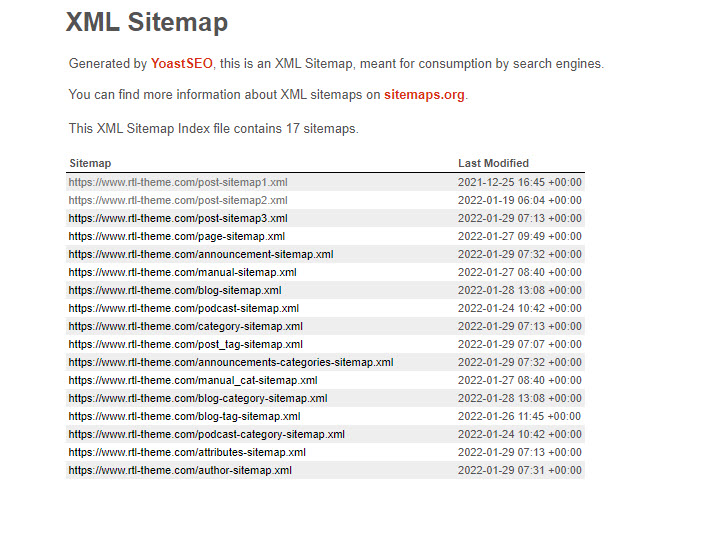
گام سوم: ارسال نقشه سایت به گوگل
پس از ایجاد نقشه سایت، باید آن را به گوگل معرفی کنید. برای این کار، در سرچ کنسول پراپرتی خود را انتخاب کرده، سپس به بخش Sitemap رفته و آدرس نقشه سایت خود را در بخش Add a new sitemap وارد کنید. به عنوان مثال، اگر آدرس سایت شما example.com باشد، باید example.com/sitemap.xml را وارد کنید و دکمه Submit را بزنید.
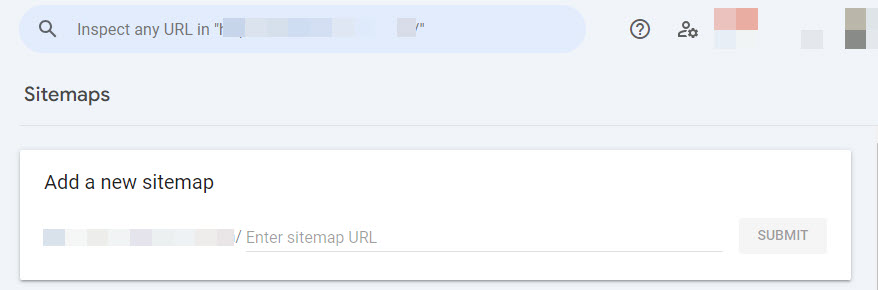
برای یک برنامه سئو یکپارچه باید یکی از افزونههای سئو وردپرس را نصب کنید. افزونه رنک مث یکی از بهترین افزونههای سئو است که برای ساخت نقشه سایت و بررسی و آنالیز سئوی داخلی سایت به کار میرود.
گام چهارم: بررسی URL با URL Inspection
اگر میخواهید صفحه خاصی از سایت شما سریعتر ایندکس شود، میتوانید از ابزار URL Inspection در سرچ کنسول استفاده کنید. ابزار URL Inspection در گوگل سرچ کنسول به شما امکان میدهد تا اطلاعات دقیقی درباره نحوه مشاهده و ایندکس شدن یک URL خاص توسط گوگل به دست آورید. با استفاده از این ابزار میتوانید مشکلات مربوط به ایندکس شدن صفحات خود را شناسایی و برطرف کنید. در این ابزار، آدرس دقیق صفحه مورد نظر را وارد کرده و روی Request Indexing یا درخواست ایندکس کلیک کنید. URL Inspection علاوه بر مشاهده وضعیت ایندکس شدن، اطلاعات زیر را به شما میدهد.
- آیا URL با نسخه موبایل فرست ایندکس شده است؟
- آخرین زمان Crawl یا خزش URL توسط گوگل چه زمانی بوده است.
- آیا صفحه شما در نقشه سایت XML قرار دارد؟
- آیا ربات گوگل قادر به دسترسی و خزش URL بوده است؟
- آیا خطایی در هنگام خزش URL رخ داده است؟
- آیا URL به دلیل خطاهای robots.txt یا noindex مسدود شده است؟
- آیا گوگل نسخه کنونیکال URL را به درستی شناسایی کرده است؟
- آیا URL برای موبایل بهینه شده است؟
میتوانید از ابزار URL Inspection برای درخواست ایندکس مجدد یک URL استفاده کنید.
بهینه سازی سایت برای موتورهای جستجو (SEO)
پس از ثبت سایت در گوگل، نوبت به بهینه سازی سایت برای موتورهای جستجو میرسد. برخی از مهمترین نکات برای بهبود سئو عبارتند از:
- تحقیق کلمات کلیدی: از ابزارهای تحقیق کلمات کلیدی مانند SEMRushو Google Keyword Planner استفاده کنید.
- محتوای باکیفیت: محتوای ارزشمند و یونیک تولید کنید که برای کاربران مفید باشد.
- ساختار سایت: ساختار سایت را ساده و منطقی طراحی کنید.
- عنوانها و توضیحات متا: برای هر صفحه عنوان و توضیحات متای مناسب بنویسید.
- لینک سازی داخلی: بین صفحات سایت خود لینک ایجاد کنید.
- لینک سازی خارجی: از سایتهای معتبر بک لینک دریافت کنید.
- سرعت بارگذاری سایت: سرعت لود شدن صفحات سایت را افزایش دهید.
- بهینهسازی تصاویر: تصاویر را با فرمت مناسب و اندازه بهینه ذخیره کنید و برای آنها تگ alt بنویسید.
- موبایل فرندلی: سایت خود را برای نمایش در موبایل بهینه کنید.
ثبت سایت در گوگل سرچ کنسول، اولین قدم برای حضور موفق در دنیای آنلاین است. با تأیید مالکیت و ارسال نقشه سایت، به گوگل کمک میکنید سایت شما را بهتر بشناسد و در نتایج جستجو نمایش دهد. پس بدون معطلی و همین حالا سایت خود را در گوگل سرچ کنسول ثبت کنید.